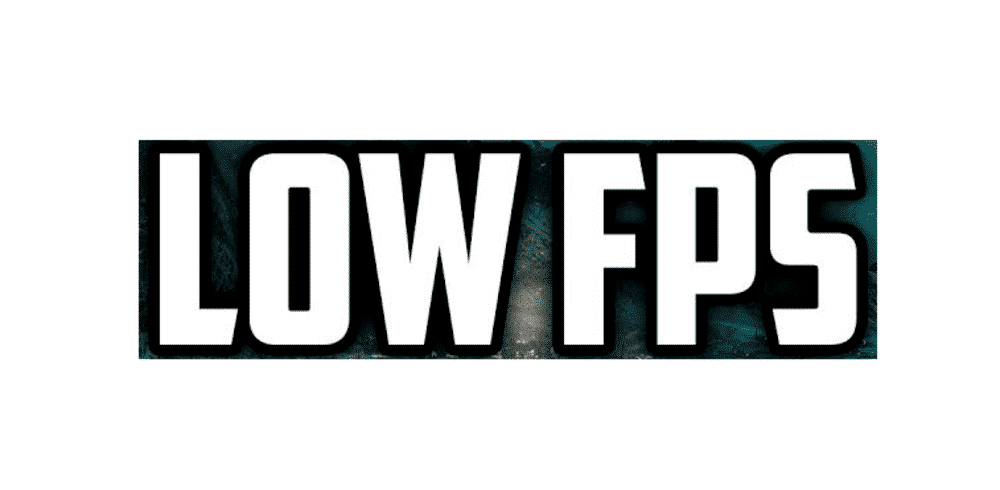Daftar Isi
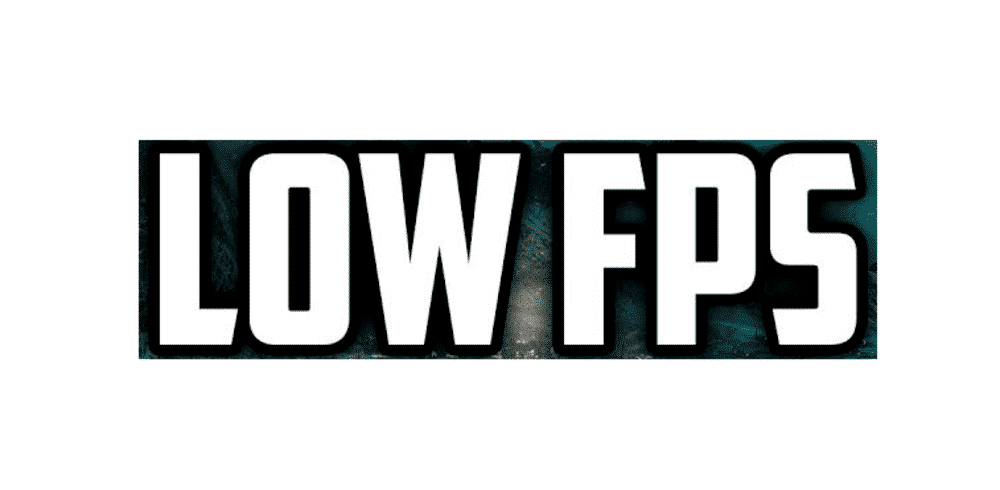
dapat memperlambat internet menyebabkan fps rendah
Dunia game sangat menyenangkan dan mendebarkan hingga karakter game Anda mulai mengalami kelambatan. Penembak jitu mungkin menembak tetapi tanpa Anda sadari, ia akan menyentuh tanah, membuat Anda kalah. Nah, ini mungkin karena internet yang lambat atau FPS yang rendah. Tapi tunggu, bagaimana jika FPS yang rendah adalah akibat dari kelambatan kecepatan internet? Apakah kedua hal ini saling berkaitan satu sama lain? Anda akan mendapatkan semua jawabannya dalam artikel iniItu karena kami akan menjawab apakah internet yang lambat dapat menyebabkan FPS rendah. Jadi, mari kita lihat!
Lihat juga: 4 Cara Memperbaiki Spektrum Ethernet yang Tidak BerfungsiBisakah Internet Lambat Menyebabkan FPS Rendah? (Alasan FPS Rendah)
FPS adalah singkatan dari frame per detik yang rendah dan menggambarkan perilaku permainan yang lambat. Tidak perlu dikatakan bahwa jika FPS lambat, sepertinya para gamer sebenarnya hanya menonton cuplikan film karena jumlah adegan akan berkurang per detiknya. Namun, ini adalah kasus yang ekstrem karena, pada umumnya, permainan akan lambat.
Jadi, menjawab pertanyaan Anda tentang FPS yang rendah; itu bukan disebabkan oleh masalah internet atau jaringan. Sejujurnya, FPS yang rendah adalah hasil dari ketidakmampuan CPU untuk berbaur dengan game. Ada juga kemungkinan bahwa hard drive lambat yang mengurangi FPS game karena telah membaca data langsung dari hard drive.
Selain itu, tingkat FPS yang rendah mungkin disebabkan oleh kekacauan perangkat lunak yang berlebihan, sehingga membuatnya bekerja keras untuk memuncaki kompetisi. Secara keseluruhan, tidak salah jika dikatakan bahwa FPS yang rendah diakibatkan oleh masalah kinerja komputer. Jadi, terbukti bahwa internet yang lambat bukanlah penyebab rendahnya FPS game Anda.
Meningkatkan Tingkat FPS
Jadi, kita sudah mengetahui dengan jelas bahwa performa komputer adalah penyebab rendahnya tingkat FPS. Tetapi bagaimana cara meningkatkan tingkat FPS? Kami memiliki semua jawabannya untuk Anda. Pada bagian ini, kami telah menambahkan beberapa tips yang akan membantu meningkatkan tingkat FPS, jadi ayo kita mulai!
Pengurangan Resolusi
Performa dan kecepatan game secara langsung dipengaruhi oleh resolusi game yang Anda mainkan. Artinya, jika tingkat FPS Anda turun, Anda mungkin ingin menurunkannya ke 1920 x 1080 dari 2560 x 1440. Dengan perubahan ini, jumlah piksel akan berkurang (lebih dari 40%), yang mengarah pada peningkatan performa game lebih dari 40%.
Lihat juga: Perbandingan Eero Beacon vs Eero 6 ExtenderSelain itu, jika Anda turunkan lebih jauh ke 1600 x 900, ini akan mengurangi jumlah piksel sebesar 30%. Sedangkan untuk peningkatan dalam tingkat FPS, Anda akan mengalami kecepatan yang lebih tinggi 20%. Jelaslah bahwa pengurangan resolusi akan menghasilkan piksel yang lebih tinggi, tetapi itulah taruhan yang harus Anda tanggung jika Anda tidak berniat berkompromi pada tingkat FPS.
Driver Kartu Grafis
Menggunakan driver lama mungkin merupakan pilihan yang ekonomis, tetapi merupakan salah satu alasan utama rendahnya tingkat FPS. Namun, beberapa orang cukup pintar untuk memperbarui driver ke versi terbaru untuk meningkatkan kecepatan driver. Pertama-tama, Anda harus menentukan kartu video yang Anda gunakan jika Anda berniat untuk memperbarui driver. Untuk memeriksanya, ikuti langkah-langkah yang disebutkan di bawah ini;
- Buka pengelola perangkat di komputer Windows Anda
- Periksa adaptor layar
Jika Anda adalah pengguna iOS, ikuti langkah-langkah yang disebutkan di bawah ini;
- Klik pada logo Apple di sudut kiri atas
- Ketuk tentang mac ini
- Gulir ke info lebih lanjut
- Buka grafik dan cari tahu kartu video
Jika Anda adalah pengguna Linux, ikuti langkah-langkah berikut;
- Memanfaatkan repositori distro atau mengunduh CPU-G
- Klik pada "grafik" di bagian atas
- Buka OpenGL dan periksa kartu video
Setelah Anda mendapatkan informasi lengkap tentang GPU, Anda akan dapat mengunduh driver terbaru. Namun, berhati-hatilah dengan situs web dan selalu pilih AMD, Intel, dan NVIDIA. Saat mengunduh driver, pastikan Anda memilih driver yang kompatibel dengan sistem operasi dan ikuti petunjuk manual.
Perangkat keras
Langkah ini untuk para profesional yang tidak keberatan merusak beberapa kartu video atau RAM selama prosesnya. Jadi, disarankan untuk melakukan overlock pada kartu video. Selain itu, Anda juga perlu meng-overlock RAM dan CPU dan pengaturannya dapat dengan mudah ditemukan di BIOS. Namun demikian, jika tidak ada pengaturan seperti itu, Anda mungkin harus menggunakan aplikasi pihak ketiga. Fitur overlocking ini akan mempercepat kecepatan FPS secara eksponensial!